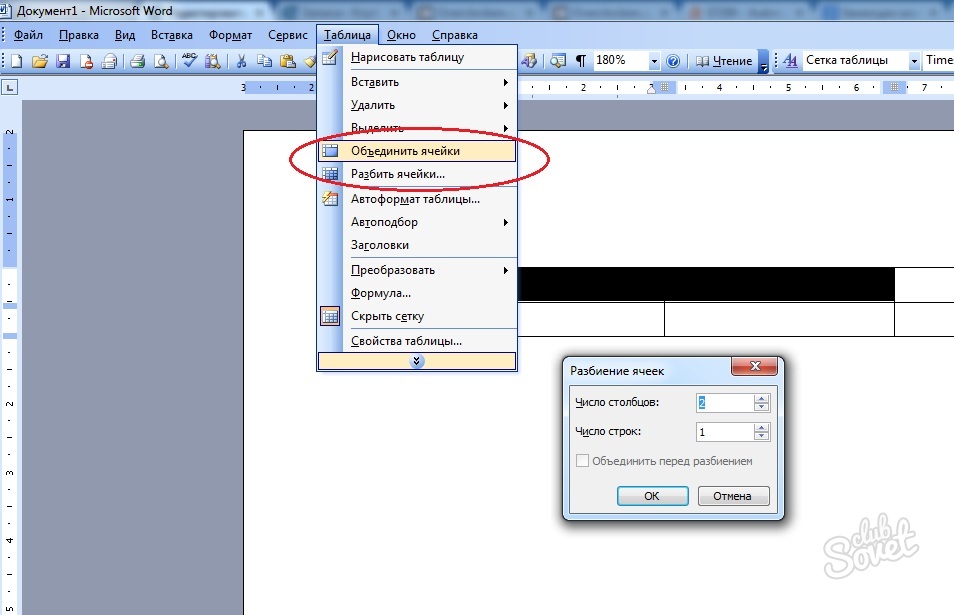Реч уредник текста из пакета МС Оффице је једна од најпопуларнијих текстуалних апликација са широком функционалношћу. Поред једноставног обликовања текста, реч може да уметне узорке, формуле, креирају дијаграме и таблице. Истовремено, програмери су покушали да дају интерфејс као јасно обичног корисника, што олакшава савладавање свих функција овог уређивача текста.
Да бисте креирали мали сто на траци са алаткама за уређивање текста речи, изаберите наредбу "Табела", а затим - "Нацртајте сто". Појавиће се прозор са алаткама:- изаберите дебљину, тип, боје боја;
- потрошите ручно користећи водоравне и вертикалне линије миша према развијеном распореду стола;
- користите додатне функције да бисте комбиновали или поделили ћелије, промене у правцу текста, изједначавање дебљине жица и ширине ступаца, форматирање текста итд.

- ова функција вам омогућава да аутоматски креирате табелу са потребним бројем редова и ступаца: унесите податке у одговарајућа поља;
- наведите ширину стола ручно, у супротном ће табела аутоматски преузети цео лист у ширини;
- промените ширину колоне и висину редова или појединачних ћелија, померање табела Табела означавају владар који се налази око лима;
- или одаберите стил створене табеле са постојећих образаца кликом на дугме. «Аутоформат ».
- инсталирајте курсор миша у табелу табеле, поред које требате да убаците, изаберите функцију "Убаци" у картицу "Табела" и кликните на најприкладнију опцију;
- изаберите ћелије које желите да избришете, идите на картицу "Табела" и кликните на "Делете".

- да бисте комбиновали неколико ћелија у једну у креирању, изаберите жељене ћелије, изаберите функцију "Комбинују ћелије" у картици "Табела", сви ће се и подаци ћелија такође комбиноватиу новоизгране и биће приказане једни у другима;
- да бисте поделили једну ћелију на неколико, подесите курсор у ову ћелију и активирајте функцију "Обриши ћелије" у картици "Табела",у дијалошком оквиру који се отвори одаберите потребан број ступаца и редова.
Табела је такође могућа уметнути слике, везе, објекте помоћу алатне траке у уређивању текста речи.